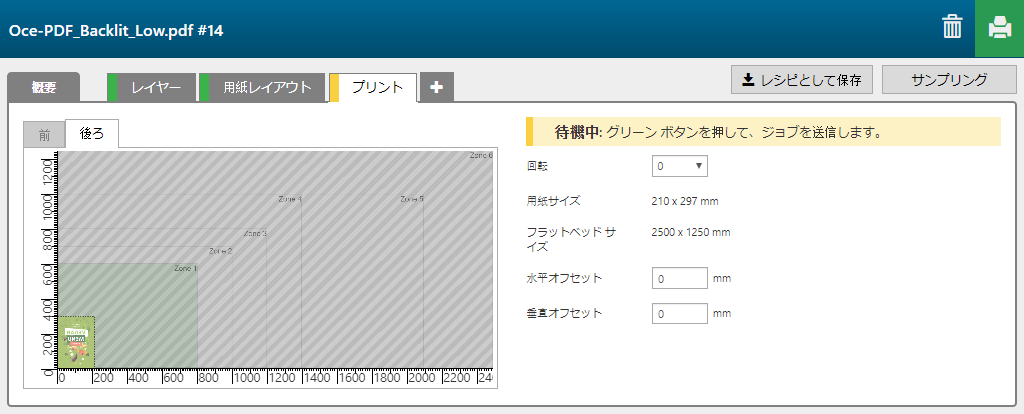Océ Arizona Xpert ExtensionsをAdobe PhotoShopまたはAdobe Illustratorに使用して、[バックリット] アプリケーションのデザインを作成し、そのデザインをOcé [バックリット] PDFファイルとして保存することができます。
Océ PDFファイルのネームには元のPDF ファイルのネームに加え、そのエフェクトのタイプと不透明度の度合いをadobe_recipes_all_v2_Backlit_Medium.pdfのように含めます。
Océ Arizona Xpert Engineで Océ PDFファイルを開く前に、Océ PDF ファイルの内蔵レシピに正しいデフォルト設定が定義されていることを確認してください( Océ PDFファイル用に組み込まれているレシピのデフォルト設定を定義する参照)。
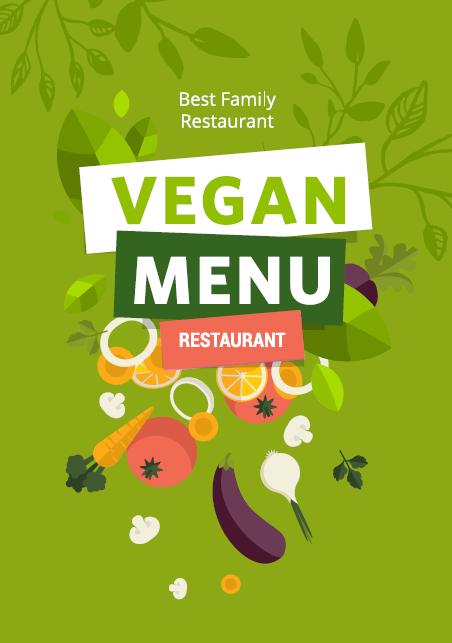
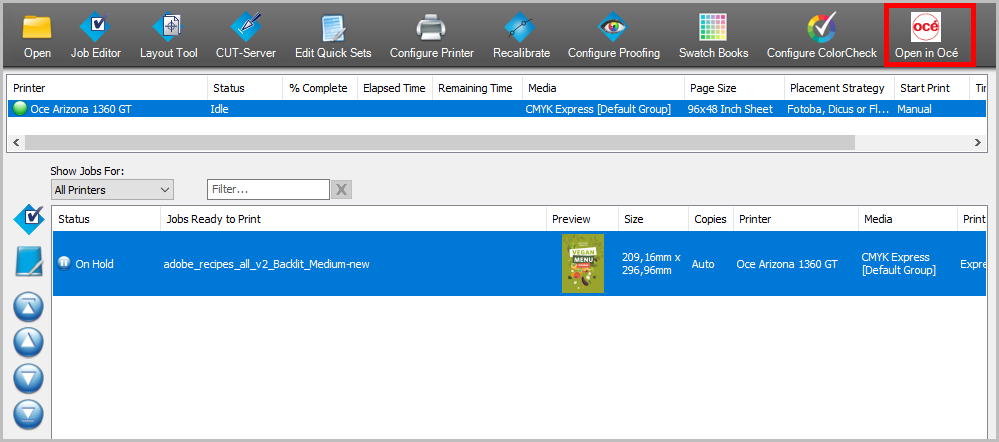
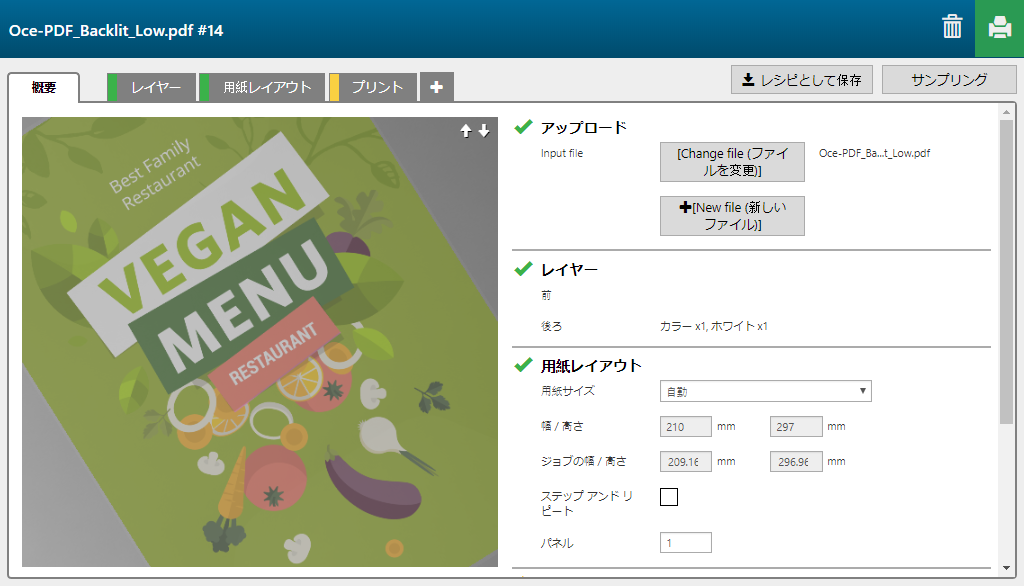
[バックリット] レシピには2つのレイヤーが含まれており、メディアの後ろ側に印刷されます。
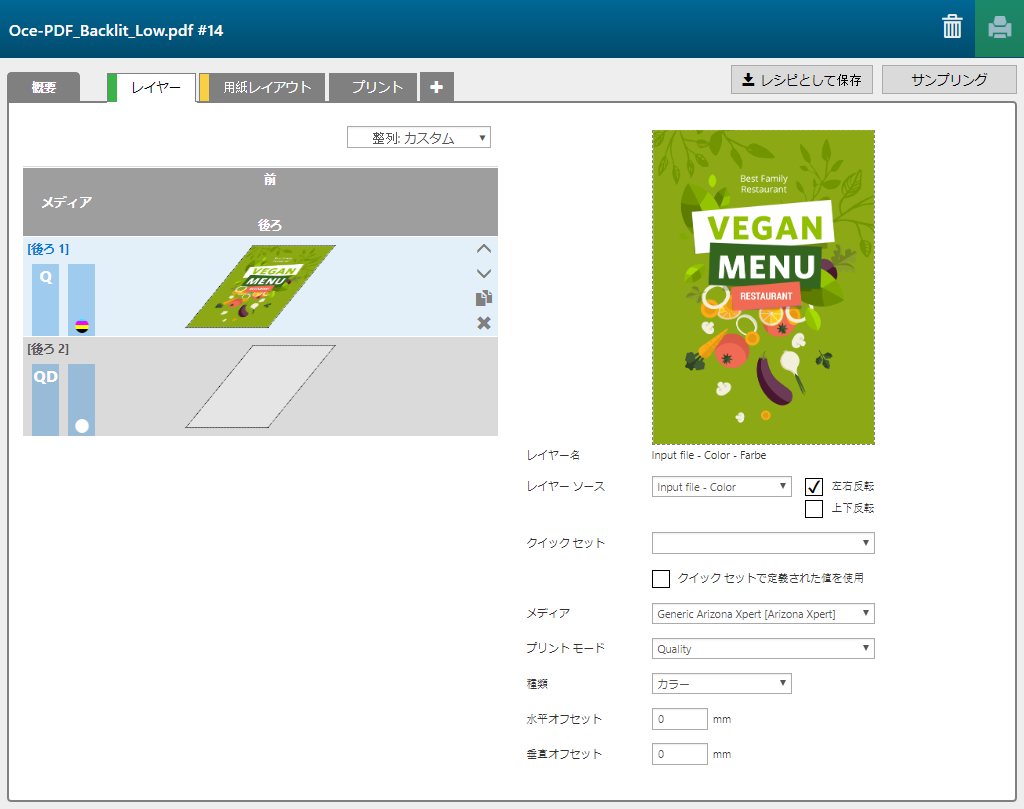
|
レイヤー数 |
[レイヤー名] |
[レイヤー ソース] |
[プリント モード] |
注釈 |
|---|---|---|---|---|
|
[後ろ] 1 |
Input file - Color - Color |
Input file - Color |
Quality |
画像がCMYKに印刷されます。 |
|
[後ろ] 2 |
Input file - Color - Bounding box white |
Input file - Color |
Quality-Density W only |
バウンディングボックスマスクが白で印刷されます。 |